Impossible de connecter la caméra Fermer les autres applications. Et si vous ne pouvez pas vous connecter à la caméra
. "Échec de la connexion à la caméra": un tel message d'erreur est affiché à l'écran s'il existe un problème d'accès à l'appareil Android - Caméra Smartphone ou tablette. De plus en plus d'utilisateurs sont signalés qu'ils sont confrontés à cette erreur. La complexité est qu'il n'y a aucun problème à résoudre un problème, car il peut être égal à la probabilité avec tricoter comme logicielet avec périphérique matériel.
Tout commence par le fait que lorsque vous essayez d'utiliser la caméra de périphérique Android, vous voyez d'abord un écran vide avec l'icône de la caméra au centre, puis vous obtenez le message "Échec de la connexion à la caméra". Parfois, il est possible d'utiliser la caméra après le redémarrage du périphérique, mais, en règle générale, la fréquence d'erreur augmente et utilise bientôt le module photo pour faire quelques photos, il devient tout simplement impossible. De nombreux utilisateurs se plaignent également d'un message d'erreur similaire qu'ils obtiennent lorsque vous essayez de photographier une vidéo avec une résolution minimale (240p). Est-il possible d'être corrigé la situation? Essayons de traiter ensemble de ce qui se passe et de trouver des chemins disponibles. s'auto-décider Problèmes.
1. Méthodes disponibles
Les utilisateurs sont signalés, la caméra commence à fonctionner après le redémarrage du périphérique Android. Parfois, vous devez redémarrer le gadget à plusieurs reprises pour obtenir le résultat souhaité. En tout cas, il est logique d'essayer cette voie élémentaire - d'éteindre et d'allumer à nouveau votre smartphone ou votre tablette.
Chaque périphérique Android a une fonction de téléchargement dans la fonction "Mode sans échec", c'est-à-dire que vous redémarrez le téléphone et activez-le en activant uniquement les applications principales et un nombre limité de fonctions disponibles. Le mode sans échec est idéal pour le dépannage, car les applications téléchargées seront désactivées et vous pourrez déterminer s'il existe un conflit entre différents logiciels tiers et logiciels système qui a une formation tactile.
Redémarrer dans mode sans échec:

Si l'appareil photo fonctionne normalement en mode sans échec, vous avez réduit le cercle de recherche de l'erreur. Le problème est de confirmer des applications tierces tierces avec le logiciel système. C'est à cause d'eux que vous ne pouvez pas vous connecter à la caméra. Vos actions suivantes:
C.) Supprimer en conflit applications tierces
Essayez de supprimer les applications tierces liées à la caméra. Ce sont des applications qui, dans le processus de leur travail, peuvent prendre des photos. Par exemple: Snapchat, WhatsApp, etc. Sûrement sur votre smartphone ou votre tablette, vous trouverez des programmes avec lesquels vous pouvez prendre des photos directement à partir de l'application et les partagera. Supprimez de tels programmes de manière séquentielle, une à une autre, vérification après chaque retrait, l'erreur a disparu. Si vous avez réussi à vous connecter à la caméra, vous avez trouvé un contrat conflictuel avec une application tierce partie du logiciel système. Et aussi: N'oubliez pas de basculer entre la vidéo, la prise de vue panoramique et les autres modes pendant l'inspection - le problème peut se manifester dans l'un d'entre eux, et il est important pour nous de restaurer la fonctionnalité complète de la chambre.
RÉ.) Essayez d'utiliser l'application de la caméra tiers.
Si l'application système est le seul programme qui a accès à la caméra de votre appareil Android et que vous avez reçu un message "Impossible de se connecter à la caméra", vous devez essayer de travailler avec elle à l'aide d'une application tierce. DANS google magasin Le jeu a présenté beaucoup de programmes adaptés à cette fin. Utilisez la fonction de recherche et recherchez des applications dans la catégorie de la caméra. Arrêtez votre choix sur l'une des applications les plus populaires - telles que: Caméra de bonbons, caméra ouverte, appareil photo 360, caméra MX ou caméra pour Android. Téléchargez et installez l'application, exécutez-la.
Si une application tierce est téléchargée à partir de Jeu de Google.vous avez réussi à exécuter la caméra, puis le problème réside dans le fonctionnaire. annexe système pour elle. Essayez de la manière suivante:

2. Méthodes de la complexité moyenne
Ce sont des étapes standard pouvant être effectuées dans le cas où l'application affiche un message d'erreur "Impossible de se connecter à la caméra". Essayez de les utiliser tous - devrait aider. Et n'oubliez pas d'arrêter l'application de l'application et de le redémarrer avant chaque nouvelle tentative de connexion de la caméra. Les moyens de corriger l'erreur "Impossible de se connecter à la caméra" ne portent pas la perte de photos et de vidéos enregistrées.
UNE.) Nettoyage du cache et des données

B.) Supprimer et réutiliser les mises à jour
Accédez aux mêmes paramètres de l'application de la caméra, comme indiqué ci-dessus. S'il est possible de supprimer des mises à jour, faites-le. Mais rappelez-vous que vous ne devriez pas utiliser d'anciennes versions d'applications, vous devez donc vous rendre visite Jouer le marché.Mettre à jour l'application de la caméra à nouveau.
B.) Vérifiez les droits d'accès (MarshM Android uniquement)
Android Marshmallow a un système d'autorisation d'accès personnalisé aux principales applications. Vous devez confirmer que votre application de caméra a la permission d'accéder à la chambre. Habituellement, si la résolution requise est absente, elle est demandée lors du lancement de la demande.
- Allez à "Paramètres" -\u003e "Applications" -\u003e "Caméras".
- Cliquez sur "Autorisations".
- Assurez-vous que le curseur de résolution de la caméra est décalé vers la droite. Vous pouvez l'éteindre et le refaire.
3. Méthodes d'élimination d'une erreur pour les utilisateurs avancés
Attention: Ces méthodes de correction d'erreur "Impossible de se connecter à la caméra" lorsqu'elle est utilisée implique la perte de données stockées sur le périphérique Android. Afin de ne pas perdre des contacts, une galerie de photos, des jeux, une musique et un autre contenu, vous devez effectuer sauvegarde. Enregistrer des photos, des informations sur compte et sauvegarde Applications dans votre compte google. Tout cela sera ré-installé après avoir ajouté le même compte. google Records sur l'appareil.
MAIS) Cache de nettoyage
Cette action vous permet d'effacer le système du périphérique à partir de données temporaires - obsolètes et que la mémoire d'encombrement. Cette option est activée dans mode de récupérationqui devient disponible après le redémarrage du téléphone à l'aide du chargeur de démarrage.
Pour effacer le cache, procédez comme suit:
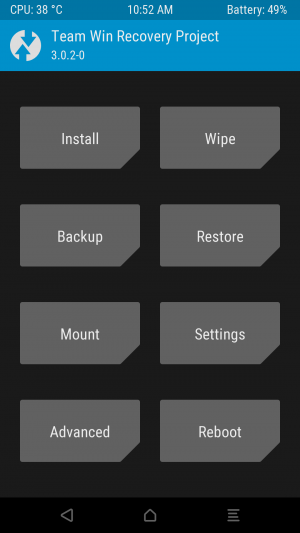
Après avoir nettoyé le cache, redémarrez votre téléphone et essayez à nouveau l'application de la caméra. Veuillez noter que dans votre appareil Android, il peut y avoir une combinaison différente de boutons pour accéder au mode de maintenance et de récupération.
B.) Réinitialiser aux paramètres d'usine
Les paramètres de réinitialisation sont considérés comme le moyen le plus radical de résoudre des problèmes, car ils entraînent la perte de données complète. Mais si aucune autre méthode ne vous aide, vous serez simplement obligé de l'utiliser. Cependant, les données à enregistrer aideront à sauvegarder et à répéter que le périphérique ne fera que sécuriser les compétences de travailler avec des appareils Android. Donnons deux manières en utilisant lesquelles vous pouvez réinitialiser le téléphone ou la tablette aux paramètres d'usine.
Méthode I: Dans le menu de récupération
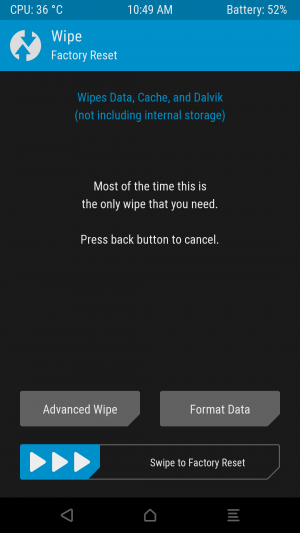
Méthode II: des paramètres du système
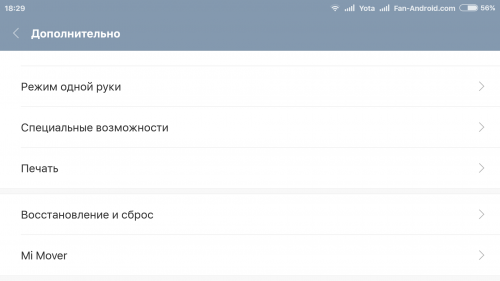
Si aucune de ces méthodes n'a fonctionné, le problème est très probablement dans le matériel de l'appareil Android. Vous pouvez retourner le téléphone si la tablette est de retour au vendeur si la période de garantie n'a pas encore expiré. Sinon, vous devrez contacter le service agréé de la société Gadget ou choisir un atelier de réparation avec une bonne réputation, dont les spécialistes seront en mesure de comprendre le dysfonctionnement de l'appareil. Cependant, si vous n'êtes pas sûr que la raison de l'erreur soit "Échec de la connexion à la chambre" ne dépend pas du "fer", vous pouvez attendre la prochaine mise à jour système opérateur. Parfois, après la mise à jour, certains problèmes sont résolus par eux-mêmes. Il est dommage que cela arrive soit extrêmement rare.
Si lorsque vous essayez de créer une photo ou de supprimer la vidéo à l'écran, le message "Impossible de se connecter à la caméra" apparaît, puis la première chose que vous souhaitez redémarrer l'appareil. Lorsque vous paraissez à plusieurs reprises un avis d'échec, vous devriez trouver et éliminer sa cause, sinon vous ne pourrez pas utiliser la caméra.
L'émergence du problème est difficile à associer à certaines actions définies: mise à jour incorrecte Firmware, déposer du téléphone, coup. L'erreur se produit de manière inattendue, pourquoi son élimination devient plus compliquée, car il n'est pas clair quoi faire.
Arrivée en mode sans échec
Si le redémarrage du smartphone n'a pas éliminé le problème d'allumer la caméra, essayez de le tester en mode sans échec. L'essence du mode sans échec est que seuls les composants qui se trouvaient dans le téléphone sont initialement chargés sans applications tierces. En conséquence, si la caméra fonctionnera en mode sans échec, la cause du problème devrait être recherchée dans l'action de logiciels tiers.
Smartphone ou tablette redémarrera. Le système commencera en mode sécurisé, qui notifiera une petite icône dans le coin de l'écran. Si cette méthode ne fonctionnait pas, désactivez le téléphone et au moment du chargement lorsque le logo du fabricant apparaît, maintenez la touche volumique (augmentation et diminution).
Sur le Samsung Galaxy S3 et d'autres appareils au lieu des touches de changement de volume, cliquez sur le bouton "Accueil". Pour revenir en mode normal, il suffit de redémarrer le périphérique mobile à nouveau.
Si, lors du chargement d'un système avec un nombre minimal d'applications, la caméra est en cours d'exécution, revenez en mode normal et installe quel programme affecte négativement le fonctionnement du module. L'option la plus simple consiste à supprimer les dernières applications installées à son tour. Parmi les programmes susceptibles de poser un problème, vous pouvez appeler Telegram, Snapchat, Skype, Viber, WhatsApp, Périscope, PRISMA et autres, parmi les autorisations qui nécessitent un accès à la chambre.
Utilisation d'une autre application de caméra
Si l'appareil photo ne fonctionne pas en mode sans échec, essayez d'utiliser une application tierce pour photographier une photo et une vidéo. Le marché du jeu peut trouver un montant énorme applications gratuites Pour caméras - caméra ouverte, appareil photo 360, caméra mx, etc. 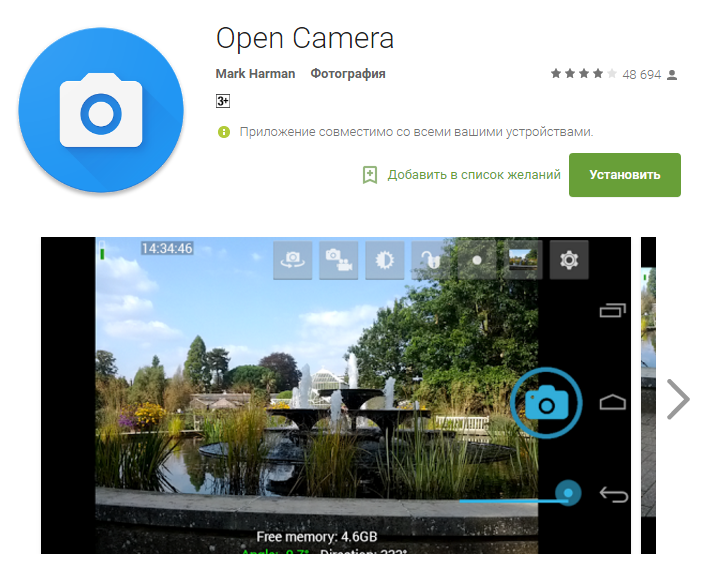
Si une candidature tierce partie pour la caméra copie avec les tâches de tous les modes, essayez de dépenser les manipulations suivantes:
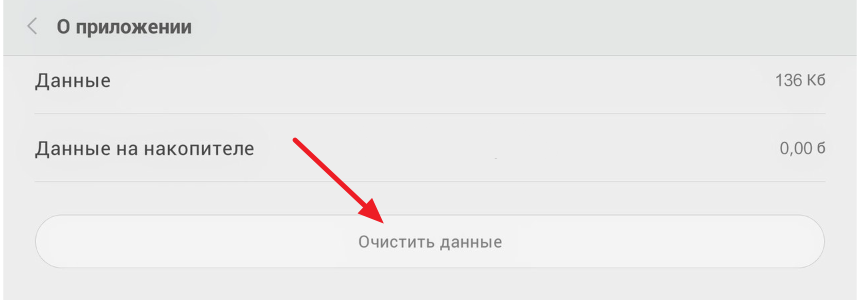
Si le nettoyage et la suppression de cache ne résolvent pas le problème, utilisez une caméra tierce pour une caméra qui fonctionne bien.
Cache de nettoyage
Si vous souhaitez toujours utiliser le contrôle de la caméra intégré, essayez de résoudre le cache du périphérique.
Avant de nettoyer le cache du périphérique, effectuez une sauvegarde des données afin de ne pas perdre d'informations importantes.
Pour effacer le cache sur un smartphone ou une tablette Android:
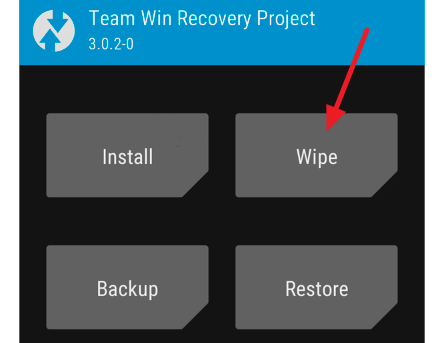
Après avoir supprimé tous les fichiers temporaires, démarrez le smartphone comme mode habituel et voyez si la caméra est en cours d'exécution.
Réinitialiser et restaurer le périphérique
Si aucune des méthodes ci-dessus ne permet pas de résoudre les problèmes de la caméra, accédez à la méthode radicale - réinitialisez les paramètres avec la suppression de toutes les données. Pour ne pas perdre d'informations, effectuez une sauvegarde avant d'effectuer les actions suivantes:
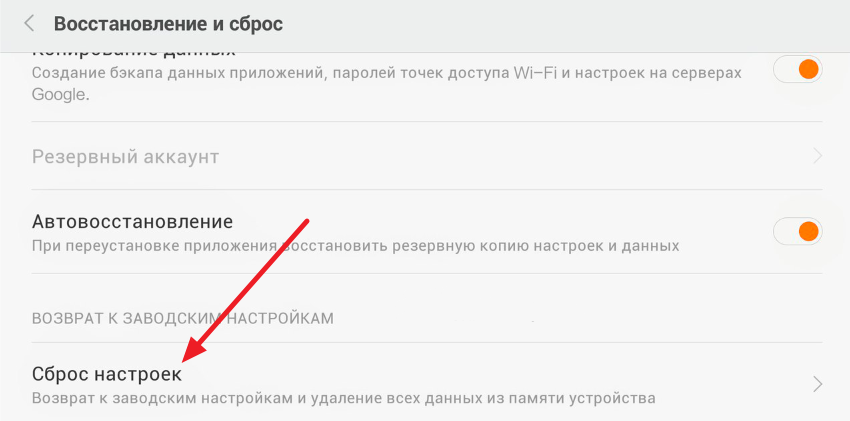
Si, après avoir réinitialisé les paramètres du périphérique, la caméra gagnez, rétablissez les données de la sauvegarde et continuez à utiliser le smartphone tranquillement. Si l'appareil photo ne répond pas tous également aux demandes, vous devez contacter le service - il est possible que nous parlions du matériel, éliminez-vous qui ne fonctionnera pas indépendamment.
L'émergence d'erreurs dans le processus d'exploitation d'un système d'exploitation complexe, telle que Android, n'est pas exclue, et les utilisateurs d'appareils avec ce logiciel "à bord" devraient pouvoir résoudre les défauts qui se posent. L'erreur de la caméra sur les smartphones et les tablettes exécutant le système d'exploitation Google est l'une des plus désagréables. La caméra à peine plus souvent que d'autres fonctions sont utilisées dans le moderne appareils mobiles, Et si quand il le démarre, le message "Échec de la connexion à la caméra" apparaît à l'écran pour créer une photo ou supprimer la vidéo ne fonctionnera pas.
"Échec de la connexion à la chambre": Symptômes d'erreurs
Il y a une erreur dans le travail de la caméra sur Android peut sans bonne raison, même si le téléphone n'a pas été mis à jour pour nouvelle version Le firmware n'a pas diminué, n'est pas tombé sous l'eau et il n'y avait pas d'autres problèmes avec lui. Il peut y avoir un problème en soi et il est plus difficile de trouver des moyens de le résoudre.
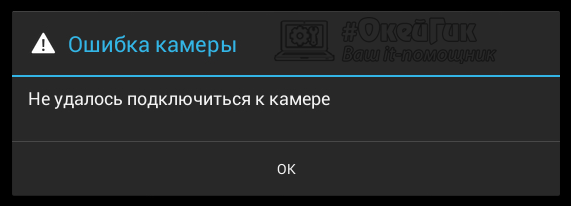
L'erreur elle-même "n'a pas réussi à se connecter à la caméra" sur Smartphone Android Ou la tablette peut se manifester dans deux situations:
- Lorsque vous essayez d'exécuter la caméra. Le viseur n'est pas chargé et sur l'écran, l'utilisateur ne voit que un message d'information d'erreur;
- Lorsque vous essayez de supprimer la vidéo. Dans certaines situations, la faute ne se manifeste que lorsque vous essayez de supprimer la vidéo sur votre smartphone. Il n'est pas toujours présent avec tous les paramètres d'enregistrement, par exemple, de nombreux utilisateurs se plaignent d'une erreur uniquement lorsque vous essayez d'enregistrer une vidéo dans une résolution 240p.
Dans toutes les situations dues à un dysfonctionnement, la fonctionnalité de la chambre est en train de diminuer ou complètement disparu.
"Échec de la connexion à la caméra": Que faire
Si une erreur s'est produite, ce qui ne vous permet pas d'utiliser la caméra d'un smartphone ou d'une tablette sur Android en totalité, vous ne devez pas avoir immédiatement recourir à des mesures radicales, cherchant à établir nouveau firmware sur l'appareil. Même elle n'aide pas dans toutes les situations pour corriger la situation. Il y a un certain nombre de conseils, que faire si vous n'avez pas réussi à vous connecter à la caméra sur Android et que nous leur donnerons ci-dessous.
Redémarrer l'appareil
La première chose à faire si une erreur s'est produite dans la caméra d'un smartphone ou d'une tablette sur Android, elle le redémarrera. Le processus de redémarrage n'est pas très différent de l'appareil à l'appareil - il suffit d'appuyer sur le bouton de verrouillage de l'écran et attendez le menu que vous pouvez sélectionner le "redémarrage" ou "arrêt" du smartphone.
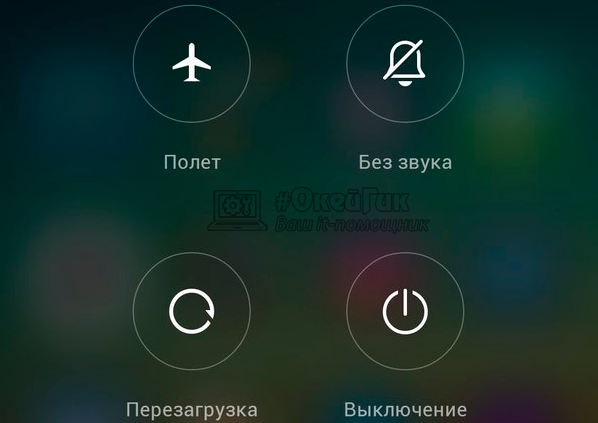
Lorsque l'appareil est redémarré, essayez à nouveau de démarrer la caméra. Si l'erreur ne disparaît pas, passez à la méthode suivante.
Tester les appareils Android en mode sans échec
Selon l'analogique avec des systèmes d'exploitation stationnaires, les mobiles ont plusieurs modes de fonctionnement, y compris «sûr». L'essence du mode sécurisé est que le smartphone ou la tablette est chargé sans télécharger des applications tierces, c'est-à-dire que seuls les programmes présents dans le périphérique par défaut sont activés. En conséquence, téléchargez la machine en mode sans échec, vous pouvez vérifier si l'erreur est connectée à l'appareil photo avec une opération tierce sur l'appareil.
Pour lancer un smartphone ou une tablette sur Android en mode sans échec:

Après avoir téléchargé le smartphone ou la tablette en mode sans échec, la marque correspondante confirme que ce fait apparaîtra dans le coin inférieur gauche de l'écran.
Important: Sur certains périphériques, la méthode de transition vers un mode de fonctionnement sûr est un peu différente. S'il ne traduit pas votre smartphone ou votre tablette en mode de fonctionnement sans danger de la manière décrite ci-dessus, nous vous conseillons de vous familiariser avec les instructions d'un modèle spécifique de l'appareil dans lequel elle doit être désignée pour effectuer cette action.
 Essayez d'exécuter l'appareil photo en mode sans échec. Si cela se passe, il sera nécessaire de découvrir à cause de laquelle le programme une erreur survient sur l'appareil. La manière la plus raisonnable est de supprimer des applications selon l'une des dernières installations installées, qui peuvent être liées à la caméra et, après chaque programme distant, redémarrez l'appareil et veillent si la caméra fonctionne. Applications, en raison de laquelle l'erreur peut apparaître "Impossible de se connecter à la caméra", Mass: Snapchat, Telegram, WhatsApp, PRISMA et bien d'autres.
Essayez d'exécuter l'appareil photo en mode sans échec. Si cela se passe, il sera nécessaire de découvrir à cause de laquelle le programme une erreur survient sur l'appareil. La manière la plus raisonnable est de supprimer des applications selon l'une des dernières installations installées, qui peuvent être liées à la caméra et, après chaque programme distant, redémarrez l'appareil et veillent si la caméra fonctionne. Applications, en raison de laquelle l'erreur peut apparaître "Impossible de se connecter à la caméra", Mass: Snapchat, Telegram, WhatsApp, PRISMA et bien d'autres.
Noter: Si la caméra démarre téléchargée après avoir supprimé la prochaine application, vérifiez-la dans tous les modes de fonctionnement, il est possible que le problème ne soit pas complètement éliminé.
Utiliser un programme tiers pour travailler avec la caméra
Une autre façon de corriger l'erreur "Impossible de se connecter à la caméra" est de vérifier son fonctionnement lors de l'utilisation d'une application tierce. Sur le marché du jeu, vous pouvez trouver beaucoup de programmes pouvant remplacer application standard "Caméra". Par exemple, parmi ces programmes peuvent être notés Caméra ouverte, appareil photo 360, caméra MX et autres. Téléchargez l'un d'entre eux ou immédiatement quelque peu et vérifiez s'il faut vous débarrasser de l'erreur.
Si une caméra tierce travaille sans problèmes dans tous les modes, il n'a probablement pas échoué dans le fonctionnement de l'application «natif». Essayez de faire ce qui suit:
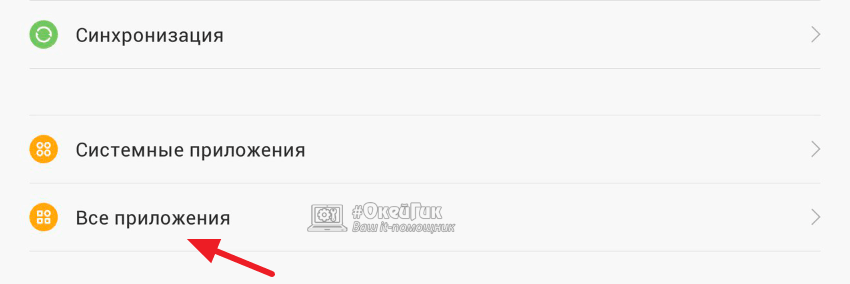
Après avoir effectué les actions décrites ci-dessus, essayez à nouveau d'exécuter le programme «caméra» et vérifiez si cela fonctionnera.
Si le nettoyage des données "natif" de l'application de la caméra n'a pas résolu le problème de son travail et que la demande tierce continue de fonctionner sans aucun problème, vous pouvez l'utiliser en le sélectionnant comme programme pour la caméra par défaut dans le smartphone Les paramètres.
Nettoyage du dispositif de cache sur Android
Débarrassez-vous de l'erreur "Impossible de se connecter à la caméra" dans Android, vous pouvez essayer d'une autre manière - déposer le cache du système d'exploitation. Supprimer des données temporaires, dans certaines situations, vous pouvez vous débarrasser de l'erreur de l'appareil photo.
Important: Avant de passer aux actions suivantes, nous vous recommandons de faire une copie d'informations de votre smartphone / tablette.
Pour effacer tout le cache système sur l'appareil sous gestion Android, il est nécessaire de faire ce qui suit:
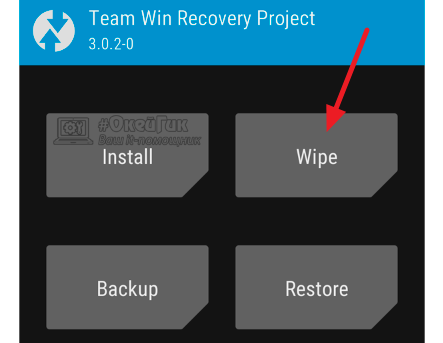
Lorsque des fichiers temporaires sont supprimés, téléchargez le smartphone dans mode standard Et vérifiez si l'application de la caméra fonctionne.
Smartphone avec une bonne caméra peut vous acheter tout le monde. Actuellement, il n'est plus nécessaire de payer de gros argent. Les copies budgétaires sont équipées de photomodules, comparables aux "boîtes de savon" en fonction des caractéristiques. Maintenant, personne ne passe mémoriquement par un moment mémorable, mais sera perpétué par la caméra sur le smartphone. Les développeurs fournis aux utilisateurs différentes applicationsAvec lequel vous pouvez éditer des images, imposez des effets sur eux. Prenant un tel smartphone dans la main, vous pouvez noter immédiatement comment les progrès avancés avancés.
Cependant, plus les fonctions attribuées aux téléphones, plus les échecs du système sont manifestés. Il arrive que sans raisons visibles ne peut être connectée à la caméra. Avec ce problème, le propriétaire du smartphone de toute marque peut être rencontré. que-faire dans cette situation? Traitons avec.
Principaux problèmes de chambre tout en travaillant
Smartphone moderne - un entrepôt de divers éléments. La chambre peut être attribuée aux plus vulnérables. Toute action insouciante augmente la probabilité que le message "Camera manquait de se connecter à la caméra" apparaisse à l'écran. L'erreur de caméra rend l'utilisateur nerveux. C'est incroyable que cela puisse être spontanément. Les problèmes liés à la performance du module sont manifestés sous forme de manque de clarté ou d'affichage de défauts (taches légères, bandes). Avec un dysfonctionnement plus grave, le smartphone peut désactiver l'accès à l'application ou simplement accrocher. Certains utilisateurs écrivent que leurs gadgets sont généralement désactivés. Et que la pire chose que lorsque l'appareil écrit "Échec de la connexion à la caméra", et que le propriétaire répète toujours des tentatives, il peut non seulement conduire au blocage de l'application, mais également à l'écran noir. Si le téléphone était dans un tel état, il y a suffisamment de chances de réhabiliter. Il est conseillé de contacter immédiatement centre de services. Là, avec l'aide d'équipements spéciaux, ils diagnostiqueront et détermineront avec précision la cause de la faute. 
Échec de la connexion à la caméra: causes
Chaque utilisateur doit comprendre que tout problème de performance de la caméra n'apparaît que si. Pourquoi l'appareil vous donne-t-il d'activer l'application? Considérons les causes les plus courantes.
- Firmware. Si l'utilisateur a été mis à jour de manière indépendante le système forcé, téléchargez le fichier sur Internet, c'est-à-dire la probabilité élevée qui sera affectée paramètres importantsEt cela conduira à un travail incorrect.
- Infection avec des virus. Larges opportunités Les smartphones les ont rendu assez vulnérables. Si vous ne pouvez pas installer programme spécial Pour protéger, l'infection de virus ne peut être évitée.
- Endommager le gadget. Si l'appareil est tombé de hauteur ou est tombé dans de l'eau, il y a une chance d'endommager le module. S'il est dans une condition non fonctionnelle, alors à l'écran, l'utilisateur verra "Impossible de se connecter à la chambre". "Android" est tout équipé de l'option de l'autodiagnostic du système, de sorte que l'utilisateur voit cette inscription lorsqu'un dysfonctionnement.
- La pollution. Dans tous les appareils, la caméra est située à l'arrière du boîtier. En règle générale, il n'est pas recouvert d'un volet. Pour cette raison, la saleté peut s'accumuler sur la lentille, ce qui conduit également à un travail incorrect.

Dysfonctionnements logiciels
Le système de smartphones peut dysfonctionnement, de sorte que la cause fondamentale avec une chambre non-travail la recherche.
- Paramètres. Si les paramètres sont incorrectement définis, l'application peut être observée. Par exemple, une mémoire de support externe est sélectionnée dans les paramètres de sauvegarde de la photo. Mais par la suite, il a été extrait. Cela peut provoquer une défaillance. Pour corriger le problème, il suffit de redémarrer l'appareil.
- La mémoire est pleine. Dans les téléphones dans lesquels il n'y a pas endroit libre Pour enregistrer des photos, la caméra ne démarre pas. Afin d'éliminer le problème, il suffit de nettoyer la mémoire ou d'installer le support avec un plus grand conteneur.
- Virus. Comme mentionné ci-dessus, cette raison est la plus courante. La moitié du code malveillant, l'appareil peut interrompre l'application de l'application ou non pour le donner à l'exécution. Renvoyer l'état initial facilement en téléchargeant bon antivirus. Après avoir vérifié, supprimez les fichiers affectés et redémarrez le téléphone.
- Mémoire cache. Lorsque vous utilisez des applications sur le smartphone, le système définit automatiquement des dossiers temporaires qui accélèrent leur opération. Cependant, au fil du temps, lorsqu'ils accumulent, les défaillances dans le système du téléphone lui-même apparaissent. Afin d'éliminer la cause probable des problèmes de la caméra, il est recommandé d'effacer tous les fichiers temporels.
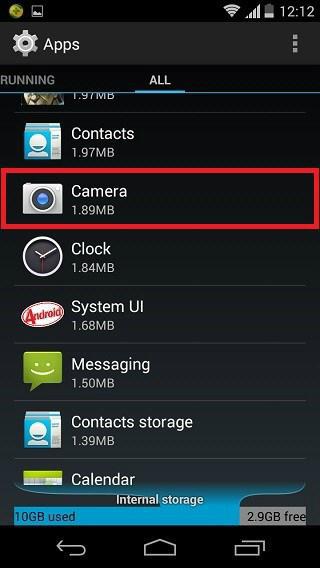
Premiers diagnostics
Si vous n'avez pas réussi à vous connecter à la caméra sur «Android», vous ne devez pas vous précipiter vers le centre de service. Parfois, le problème peut être si banal que l'utilisateur peut y faire face seul. La première chose dont vous avez besoin est de vérifier la carte mémoire. Parfois, il peut ne pas lire par l'appareil, par conséquent, l'erreur d'application est assommée. Vous devez d'abord vérifier si l'information s'ouvre sur le transporteur. Sinon, alors le problème est avec la carte elle-même. Vous pouvez essayer de le formater. Si le transporteur est travailleur, alors réinstallez-le simplement. Après avoir ouvert l'application.
Si cela n'aidait pas, continuez ensuite le diagnostic. Maintenant, vérifiez les paramètres. Dans le menu, accédez à l'élément approprié et sélectionnez les paramètres corrects, observant la séquence de l'algorithme d'action.
Afin d'exclure tout raisons banales Découpages de la caméra, vous devez vérifier la lentille sur la pollution ou les dommages. Dans la première version, il essuie simplement et dans la seconde - il doit être remplacé.
Impossible de se connecter à la caméra - que faire?
Une fois que l'utilisateur a effectué toute la manipulation ci-dessus, mais il n'existe toujours aucun accès à la caméra, il devra probablement rechercher une aide qualifiée. Bien que avant cela, vous pouvez essayer un autre moyen - réinitialiser les paramètres à l'usine. Avant d'activer cette action, il est recommandé de faire une sauvegarde. Avec elle, l'utilisateur n'a pas à configurer le téléphone à nouveau.
Dans la plupart des cas, le retour aux paramètres d'usine aide à se débarrasser des problèmes qui ne permettent pas de démarrer l'application de la caméra. Mais si cela ne s'est pas produit, vous devez toujours contacter le centre de service. 
Redémarrez en mode sans échec
Quelques utilisateurs avancés Si vous ne pouvez pas vous connecter à l'appareil photo, vous pouvez essayer de renvoyer l'application à l'application en redémarrant en mode sans échec. Cette option est parfaite dans les cas où il est nécessaire de trouver la cause du défaut. Le fait est que, dans ce mode, le périphérique ne lance que des applications de base, limitant une fonction minimale.
Algorithme d'actions:
- Éteignez le gadget.
- Appuyez sur la touche POWER jusqu'à ce que le menu d'arrêt apparaisse.
- Sélectionnez le mode sécurisé et confirmez.
- Activez l'application de la caméra et affichez des images.
- Répéter les actions à nouveau afin de s'assurer que la performance.
Si en mode sans échec, l'application fonctionne correctement, la plage de causes possibles réduit considérablement. Le problème doit être recherché dans le conflit d'applications tierces. 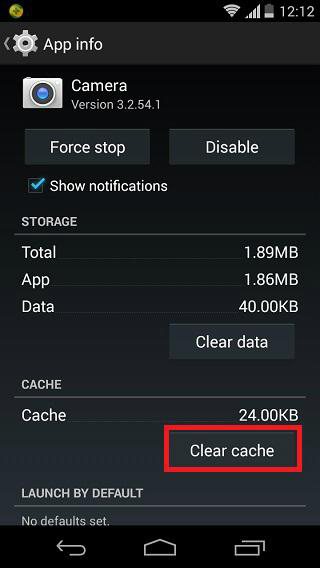
Que disent les spécialistes?
Dans une situation, si vous ne pouvez pas vous connecter à la caméra, des experts recommandent de vérifier les applications de compatibilité. Certains services publics peuvent entrer en conflit entre eux, entraînant des défaillances fréquentes. L'utilisateur doit supprimer toutes les applications tierces qui sont activement capables de prendre des photos. Il s'agit de WhatsApp, Snapchat et d'autres.
Le retrait doit être fait de manière séquentielle, après chaque vérification de l'opération de la caméra. Si l'erreur a disparu, le support système est nettoyé à partir de l'utilitaire conflictuel. Lors du test de l'application de la caméra, vous devez basculer entre tous les modes, cela vous permettra de réaliser le diagnostic déployé et de restaurer intégralement le travail.
N'empêche également pas de faire en sorte que mises à jour installées. C'est souvent la cause qui provoque une erreur. Si le programme le permet, il est souhaitable de les supprimer et de rétablir.
Des droits d'accès
Ne peut pas être connecté à la caméra? Il est nécessaire de vérifier les droits d'accès. En règle générale, une telle erreur apparaît dans la version Marshmallownau du système d'exploitation Android. Le micrologiciel d'usine fournit un système personnalisé qui donne accès à l'application principale. L'utilisateur doit confirmer que annexe installée Il est permis d'accéder à la caméra.
Vérification des droits d'accès:
- À travers écran principal Connectez-vous menu.
- Aller aux paramètres".
- Après cela, à travers des "applications", ouvrez l'onglet "Caméra".
- Cliquez sur le lien "Autorisations".
- Montrer le curseur à droite (position est allumée).
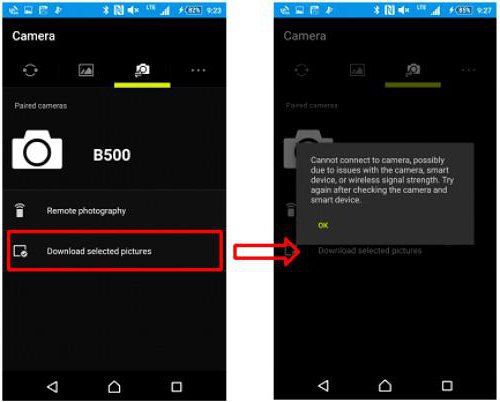
Conclusion
Si toutes les méthodes ci-dessus n'avaient pas aidé à corriger l'erreur, le problème est également caché dans le matériel "farcissement". Sans connaissances et équipements spéciaux, le propriétaire ne sera pas en mesure de le réparer. Dans ce cas, vous devrez contacter le magasin de réparation ou dans le centre de service si l'appareil est toujours sur la garantie.
